 francesco persi...
Ven, 21/11/2014 - 19:42
francesco persi...
Ven, 21/11/2014 - 19:42
Ho scelto di modellare questa sedia poichè principalmente composta di listelli di diversa grandezza incollati tra loro. Questi listelli appartengono a piani diversi quindi, in Revit, vanno modellati come singole famiglie da assemblare successivamente in una famiglia madre. In pratica mi è sembrato l'oggetto adatto x svolgere questa esercitazione.
1_Per prima cosa ho creato la prima famiglia selezionando "Modello generico metrico basato su superficie" per realizzare la prima serie di listelli.
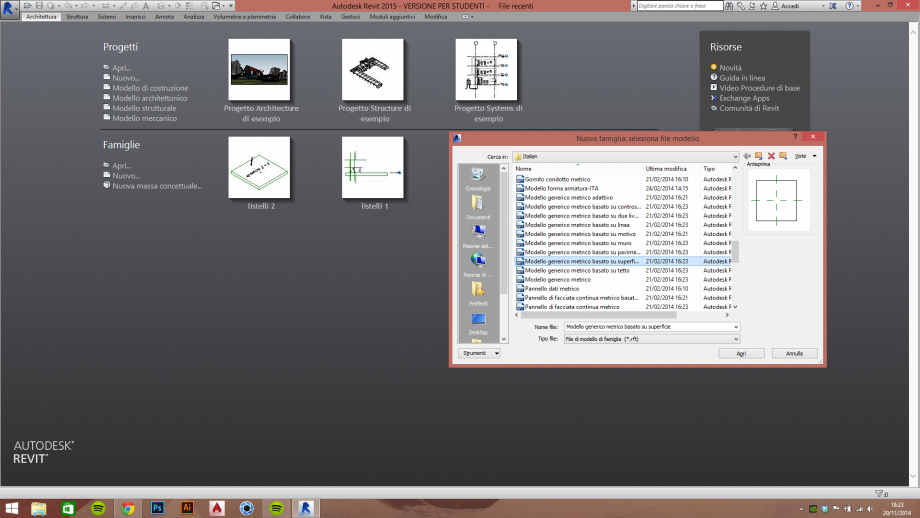
2_Posizionandomi in vista frontale ho iniziato a disegnare l'estrusione del mio listello parametrizzandolo con delle quote in altezza e spessore
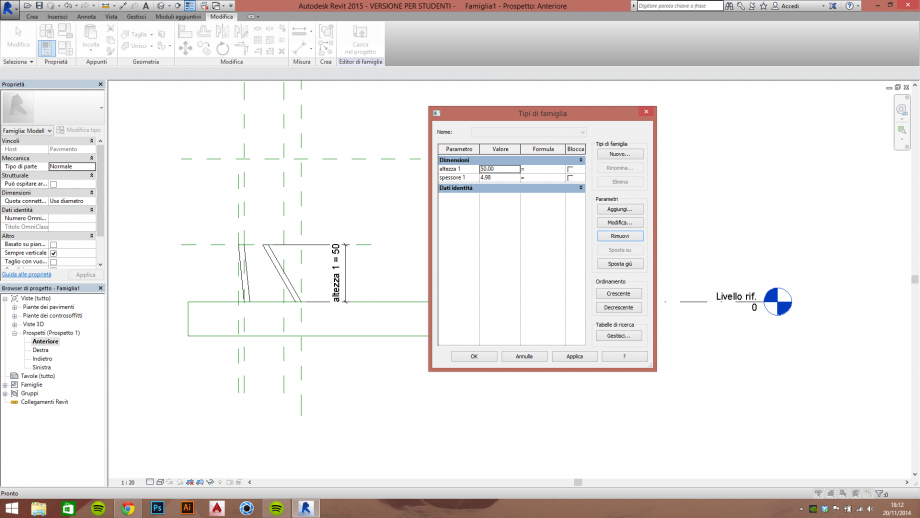
3_4_In seguito ho creato un parametro materiale "legno" e ne ho assegnato le proprietà generali ed avanzate. Ho salvato la prima famiglia con il nome "listelli 1" e ho iniziato a modellare le componenti restanti
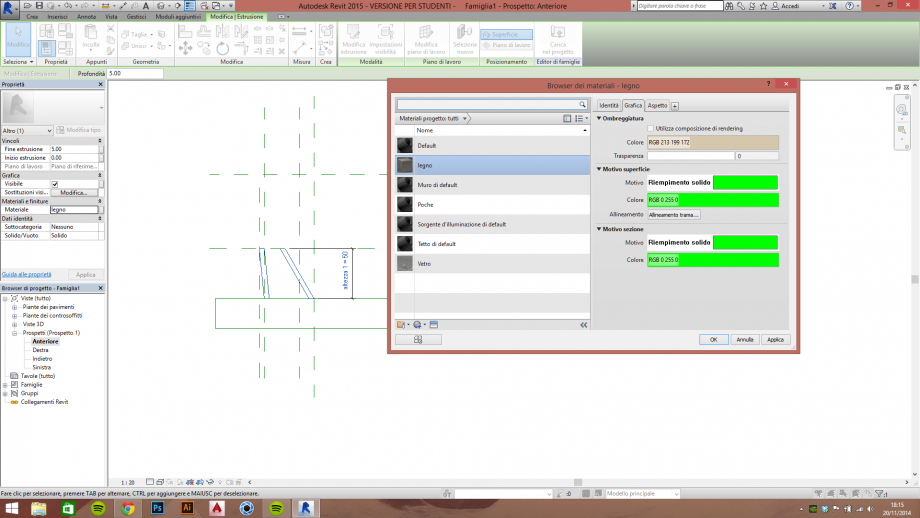
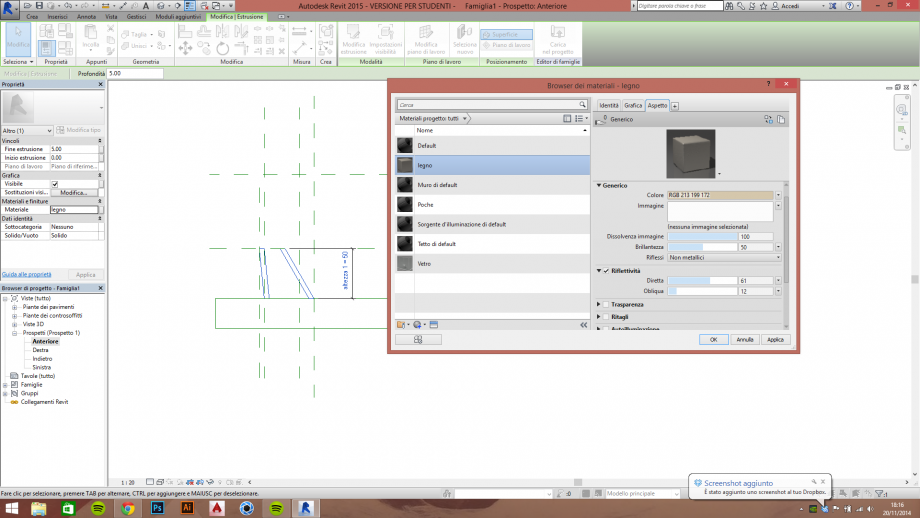
5_6_Ho ripetuto i passaggi sopra elencati per modellare le restanti componenti da assemblare poi in una famiglia madre
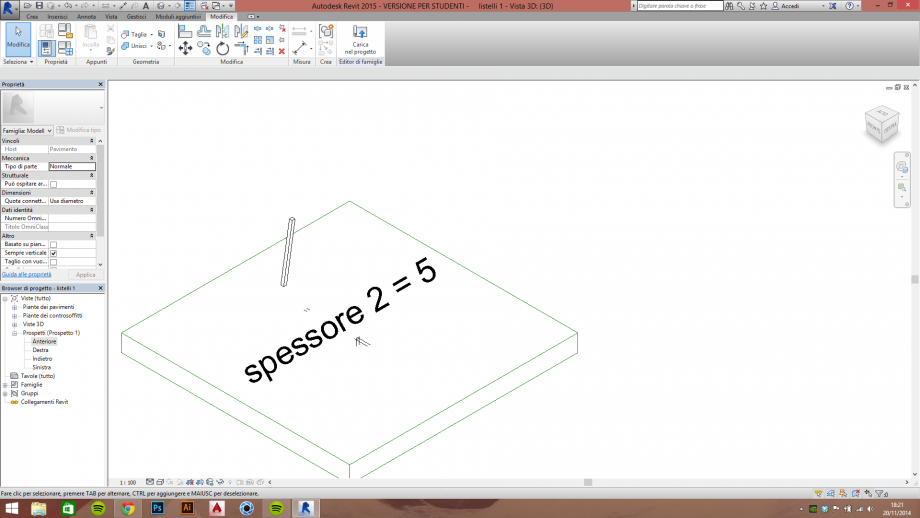
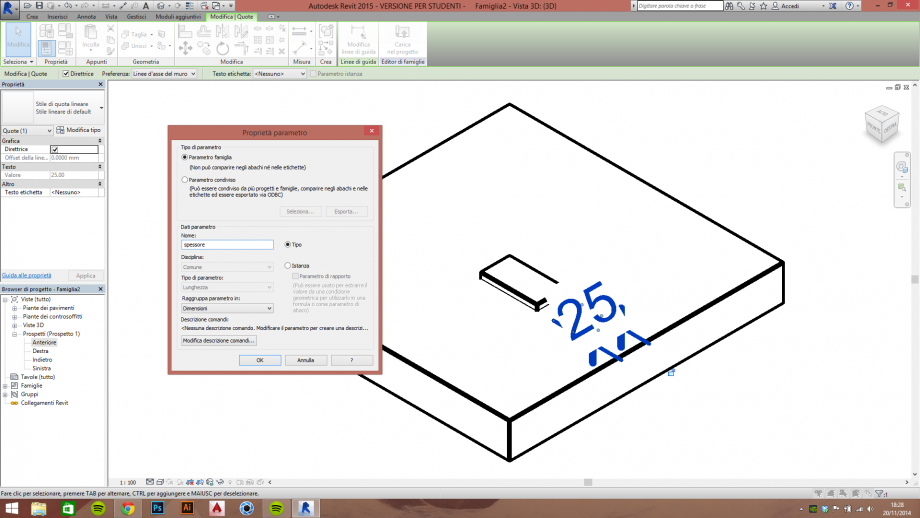
7_premendo in contemporanea i tasti W e T visualizzo le tre famiglie che ho creatocc
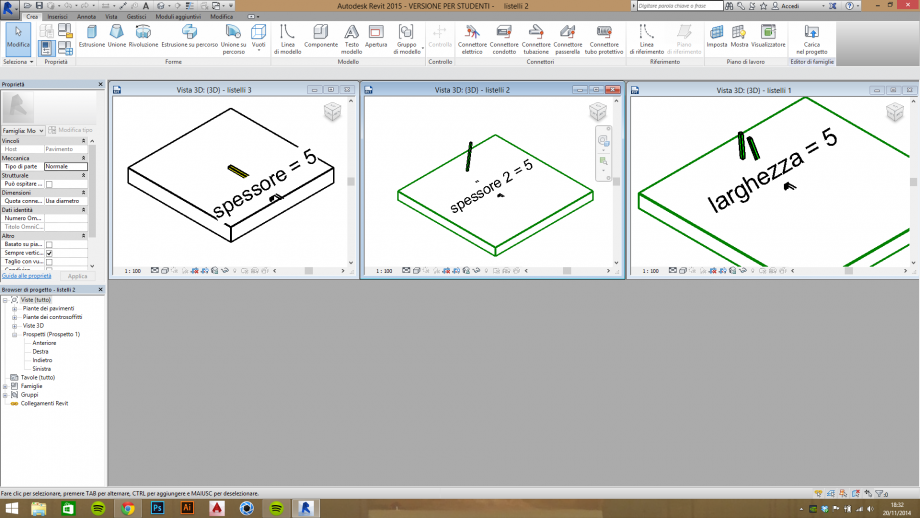
8_ho poi creato una famiglia madre cliccando su "modello metrico generico" ed ho importato all'interno di essa la prima famiglia "listelli 1" cliccando su "Carica nel progetto". Ho poi copiato i listelli in successione per ottenere la forma desiderata
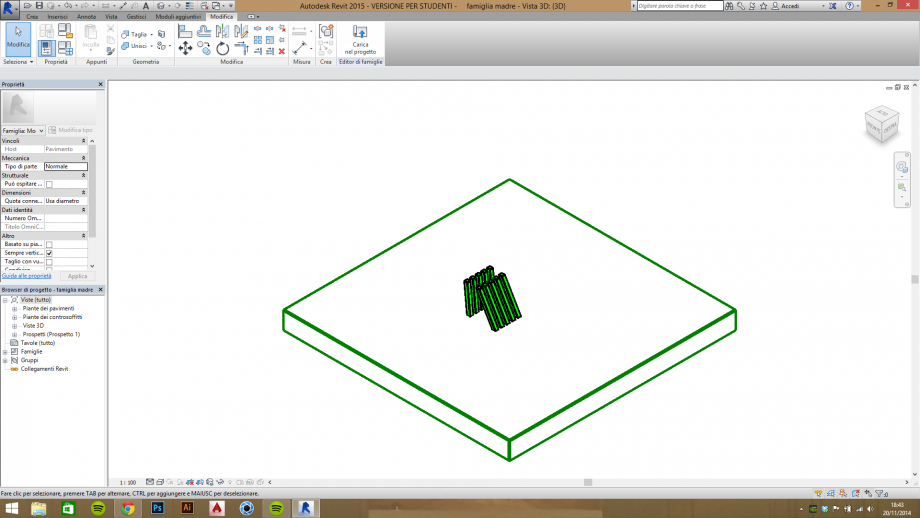
9_10_11_12_Ho ripetuto lo stesso procedimento per le restanti famiglie e questo mi ha permesso di comporre la sedia. Per unire le varie parti in maniera accurata mi sono avvalso sia della vista 3d che di quelle in 2d
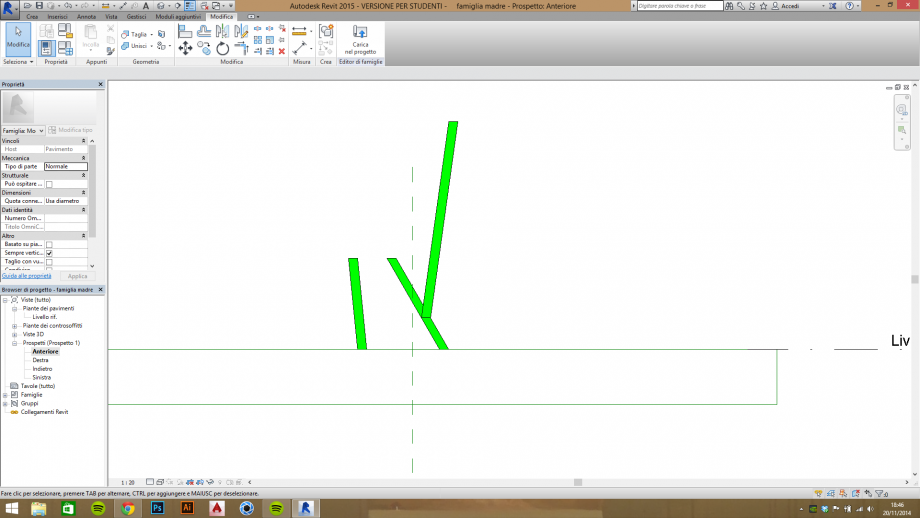
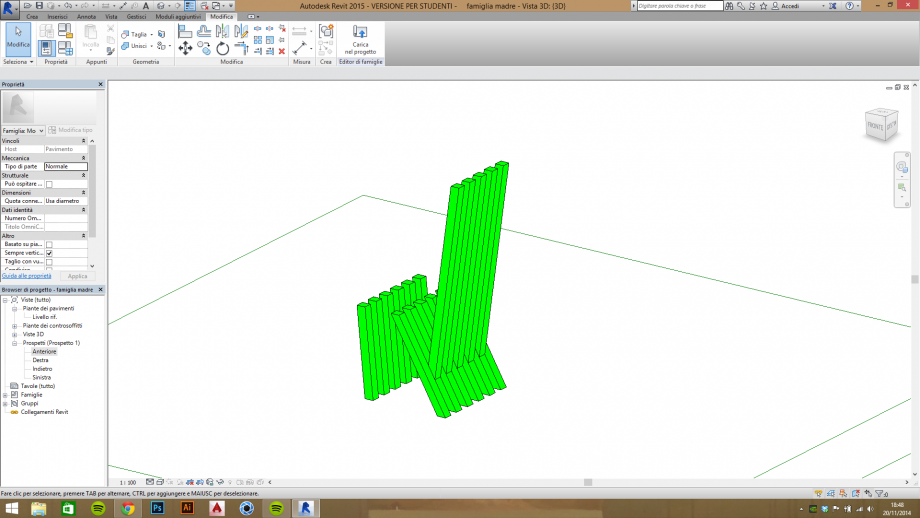

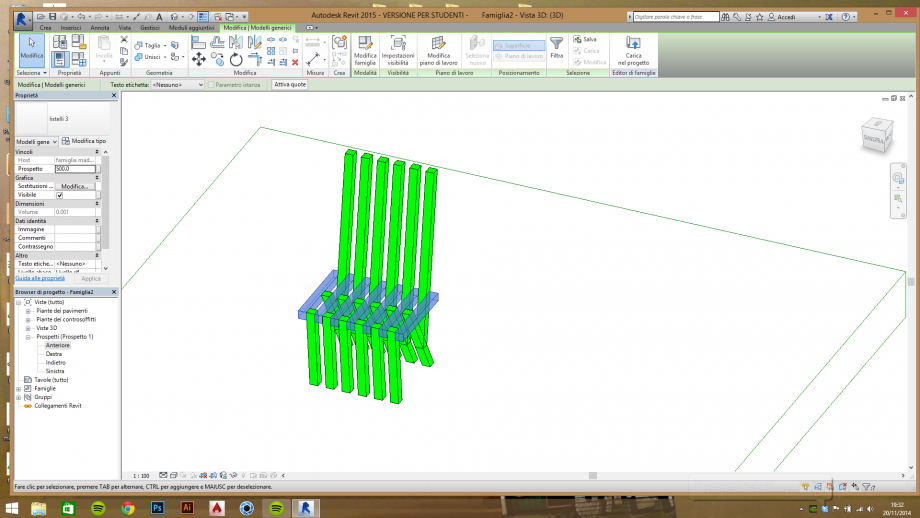
13_ Il modello finale ricalca la forma dell'immagine selezionata; e i parametri ad esso assegnati mi permettono di modificarlo con facilità
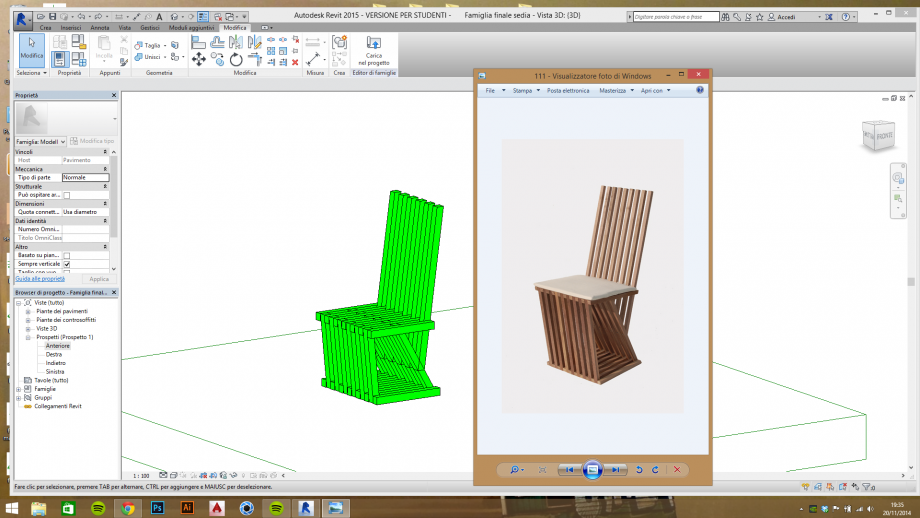
 Cristiano Piagn...
Gio, 20/11/2014 - 11:45
Cristiano Piagn...
Gio, 20/11/2014 - 11:45
Prima parte:
Seconda Parte con condivisione schermo:
Ven, 21/11/2014 - 12:08
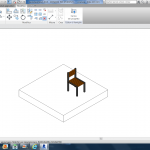 Daniele.tricarico
Gio, 20/11/2014 - 22:38
Daniele.tricarico
Gio, 20/11/2014 - 22:38
In questa consegna in cui unisco la prima e la seconda ho voluto modellare parametricamente una sedia per un l’arredo di un parco pubblico prendendo in esame una panchina reale e capendo gli elementi con cui essa è composta.

1.1 panchina
Ovvero i cosciali laterali in ferro e le traverse in legno che li collegano creando seduta e schienale.
Capiti gli elementi che la compongono, ho proceduto con la realizzazione di essi su Revit mediante la creazione di famiglie distinte per ognuno di essi che in seguito ho ricostruito in un’unica famiglia per realizzare l’intera sedia.
Come prima cosa ho creato in Revit una famiglia con un modello generico metrico basato su superficie(1.2),
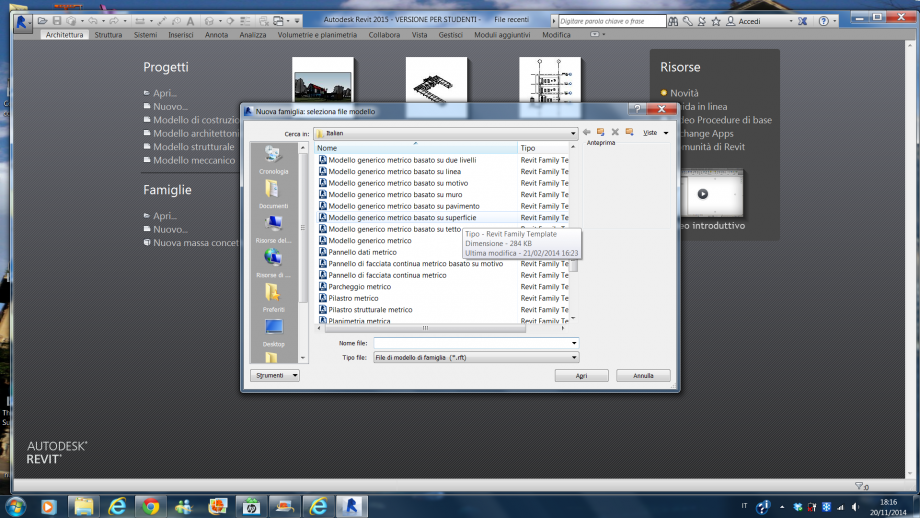
1.2
In modo tale che l’elemento create fosse tettonicamente legato ad un piano e non volante proprio come avviene nella realtà.
Aperta la famiglia ho iniziato a modellare uno dei listelli che avrebbero poi composto la seduta e lo schienale della sedia. Come prima cosa ho disegnato la sagoma dell’oggetto ed abbinato ad esso dei piani di riferimento(1.3) cliccando su crea e poi su crea piano di riferimento.
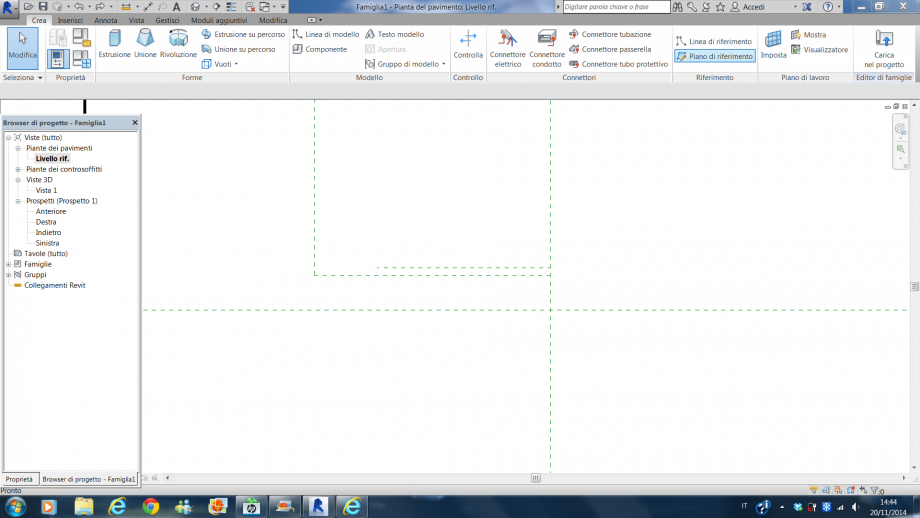
1.3
In seguito ho dimensionato i piani che avrebbero composto l’oggetto e quotato cliccando sull’icona quota (1.4)
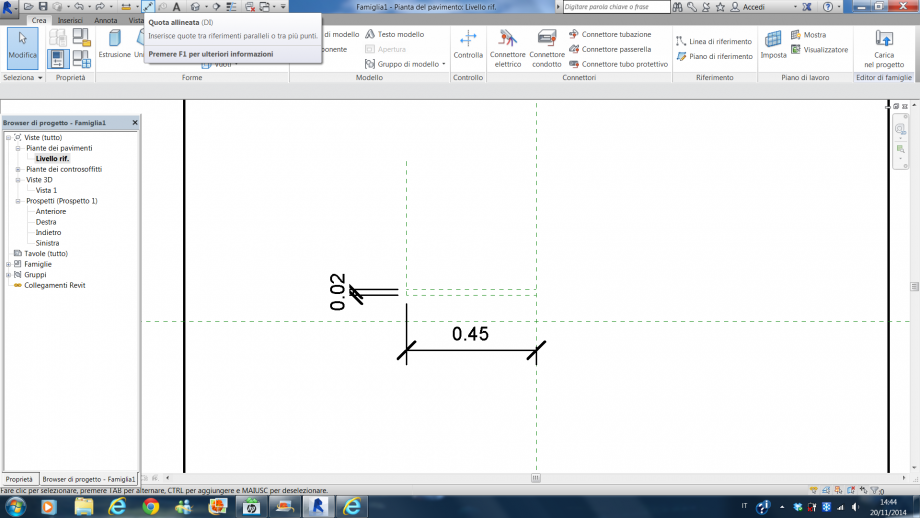
1.4
In questo modo alle dimensioni date all’oggetto ho potuto associare un parametro(1.5) in modo tale da poter in qualsiasi momento poter cambiare in seguito ogni parte dell’oggetto creato senza mai alterarne la geometria progettata. Per fare questo passaggio basta cliccare sulla quota, andare su testo etichetta, aprire il menù a tendina e cliccare su aggiungi parametro.
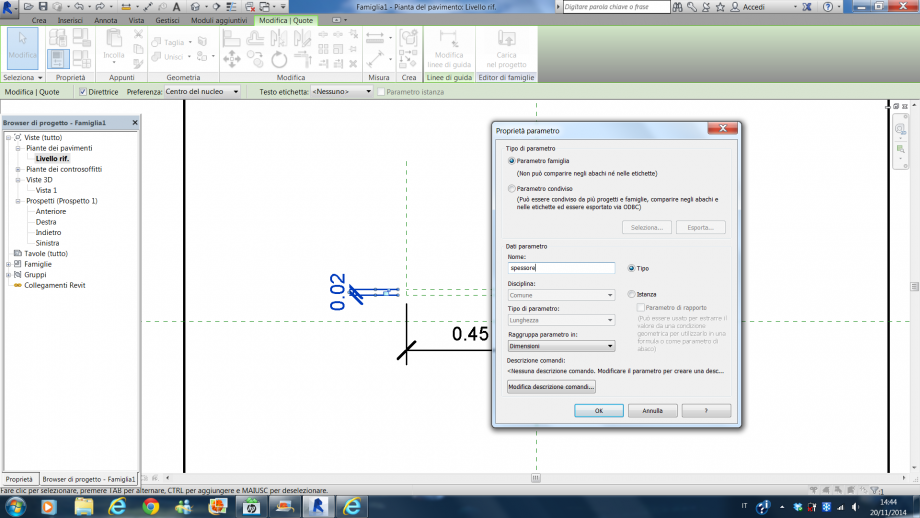
1.5
A questo punto tornado sul menù “crea” ho cliccato su estrusione e dopo aver ripassato l’oggetto e dato l’ok(1.6), ho estruso il listello(1.7)
.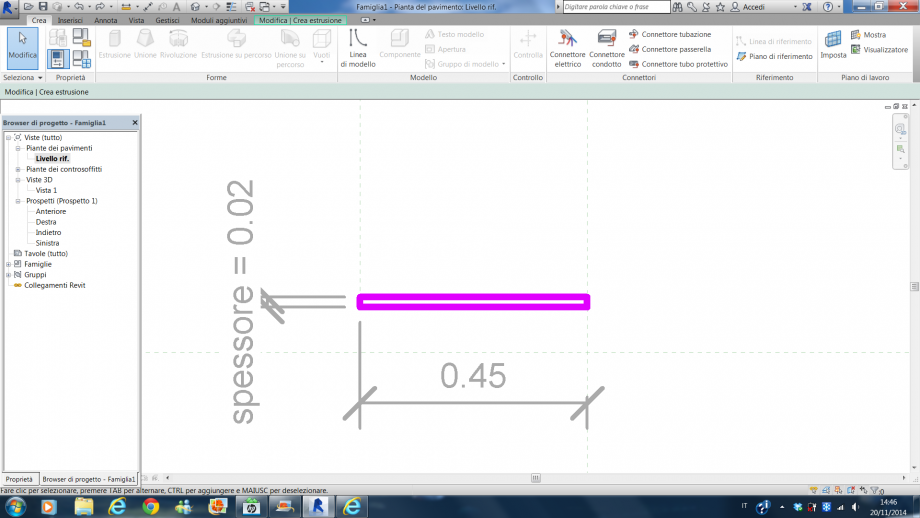
1.6
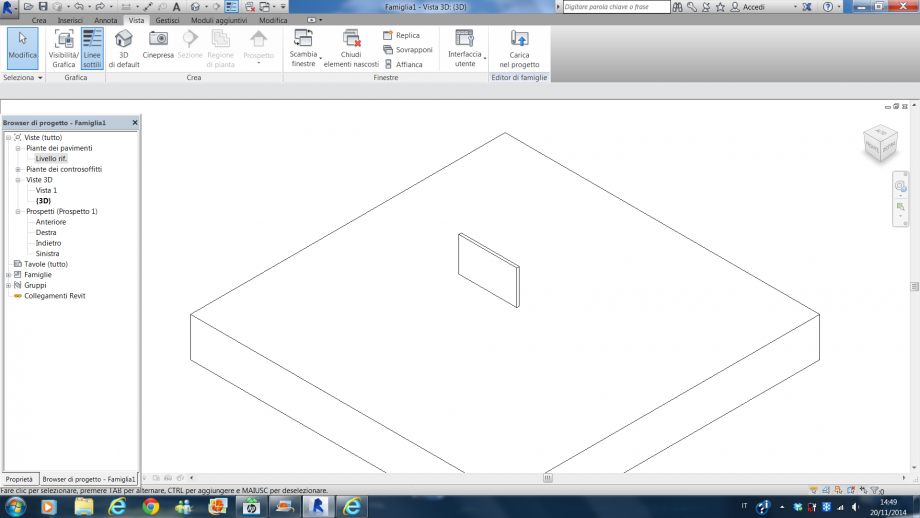
1.7
Dopo aver estruso l’oggetto ho regolato l’altezza e come ho fatto anche per le altre dimensioni l’ho parametrizzata.
A questo punto ho deciso di che materiale fare il mio listello ovvero in legno. Per fare questa operazione ho selezionato l’oggetto e dal menù delle proprietà ho cliccato su materiale da cui mi si è aperta la finestra con la quale ho potuto aggiungere il parametro materiale(1.8)
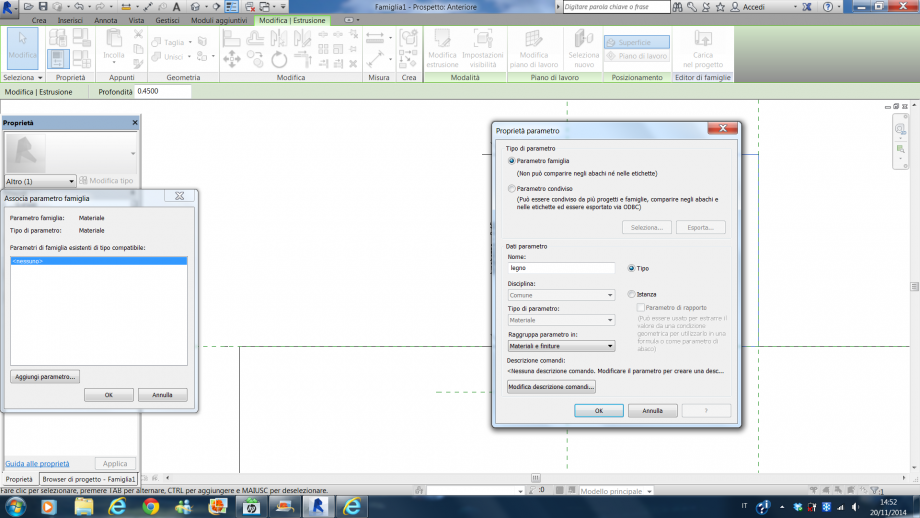
1.8
In questo modo, andando sul menù delle proprietà dell’oggetto, ho potuto dare tutte le caratteristiche al materiale scelto dal colore all’opacità di quest’ultimo(1.9).
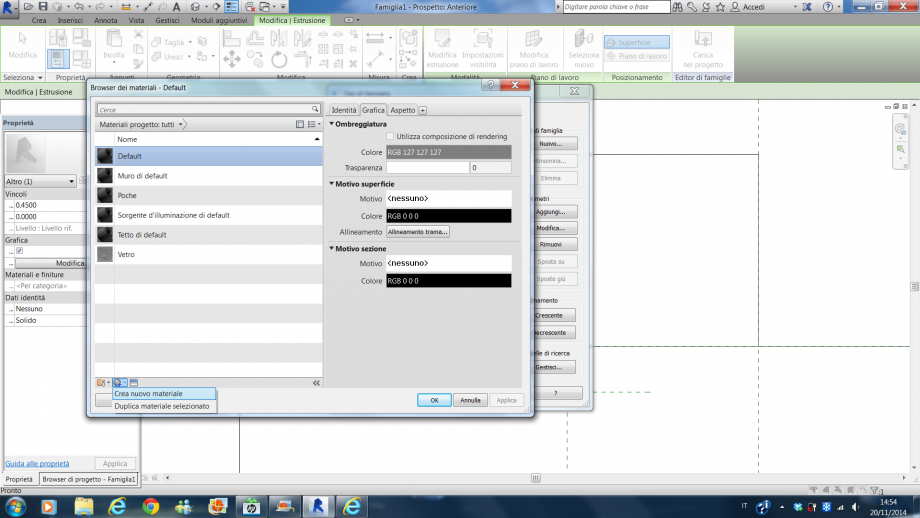
1.9
Una volta definiti tutti i parametri del listello ho potuto salvare la nuova famiglia creata.(1.10)
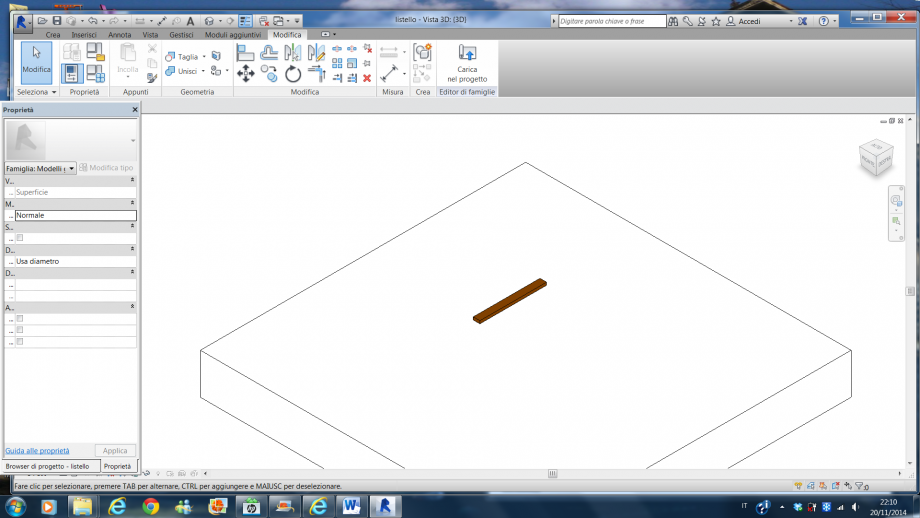
1.10
Seguendo gli stessi passaggi che ho sopra elencato ho potuto creare le famiglie dei due cosciali in ferro(1.11) anche questi abbinati ad una superficie di riferimento, poiché come nella realtà in Revit ogni elemento ha la sua tettonica e non si tratta di un semplice disegno.
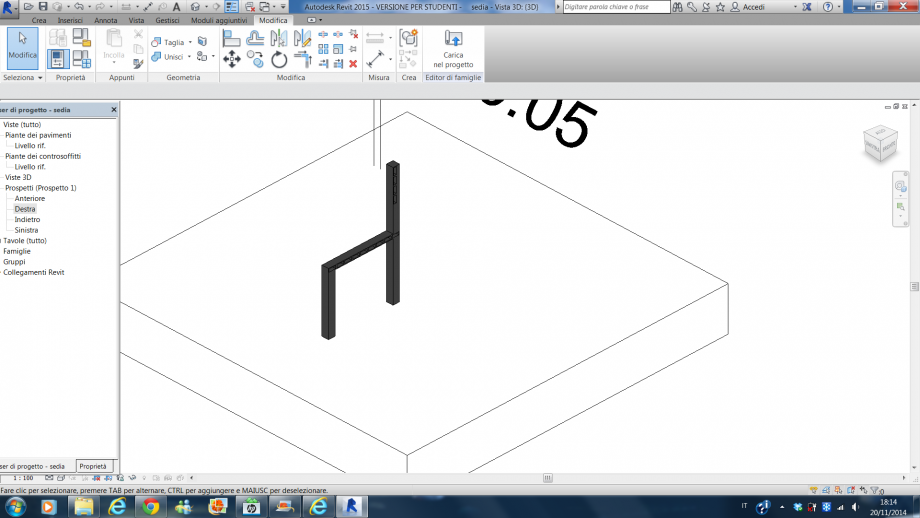
1.11
Dopo aver salvato anche queste nuove famiglie, ho aperto una nuova famiglia ed in questa ho importato uno dei due cosciali della sedia, ovvero l’elemento portante della sedia, ed in seguito, cliccando su “ carica nel progetto” ho caricato il primo listello(1.12).
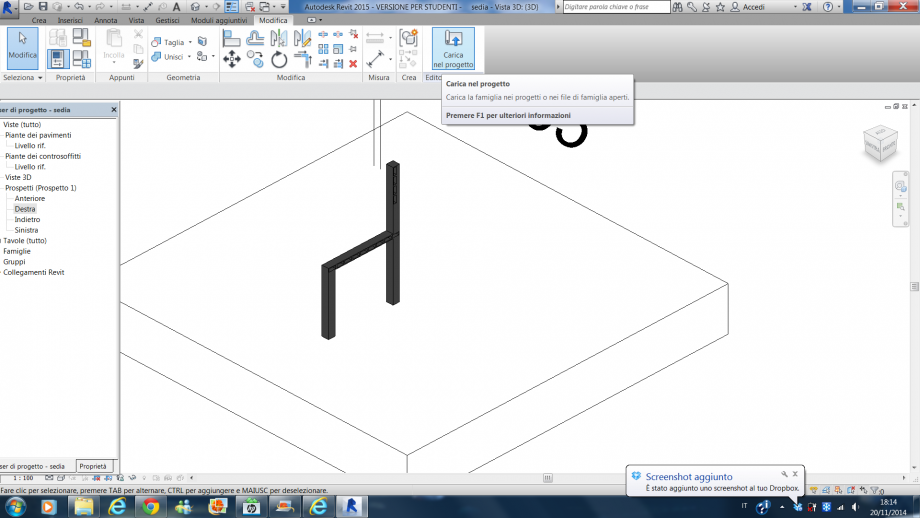
1.12
Usufruendo del fatto che la famiglia dei listelli era vincolata ad un piano di riferimento con facilità ho potuto montare tutti i singoli listelli nelle proprie sedi del cosciale in ferro, proprio come sarebbe avvenuto nella realtà.(1.13, 1.14, 1.15)
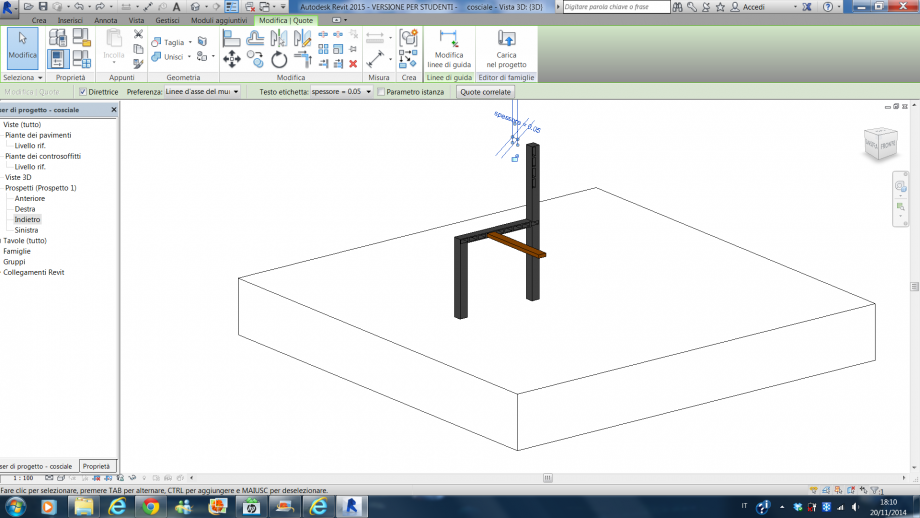
1.13
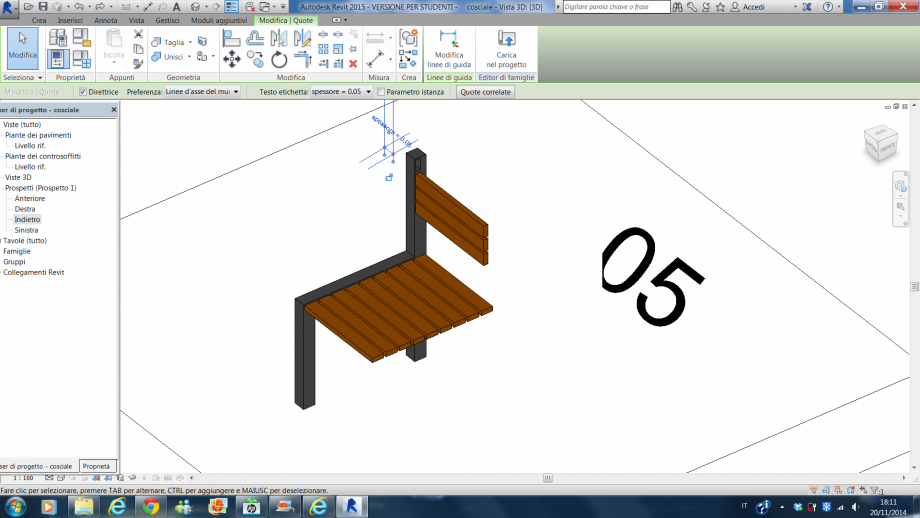
1.14
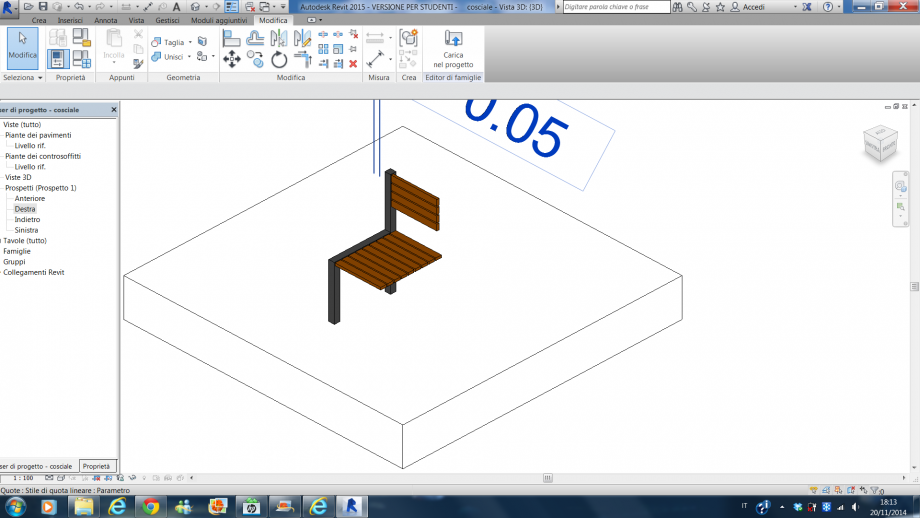
1.15
A questo punto ho potuto caricare il secondo cosciale ed assemblarlo al resto della sedia ormai completa di listelli(1.16)
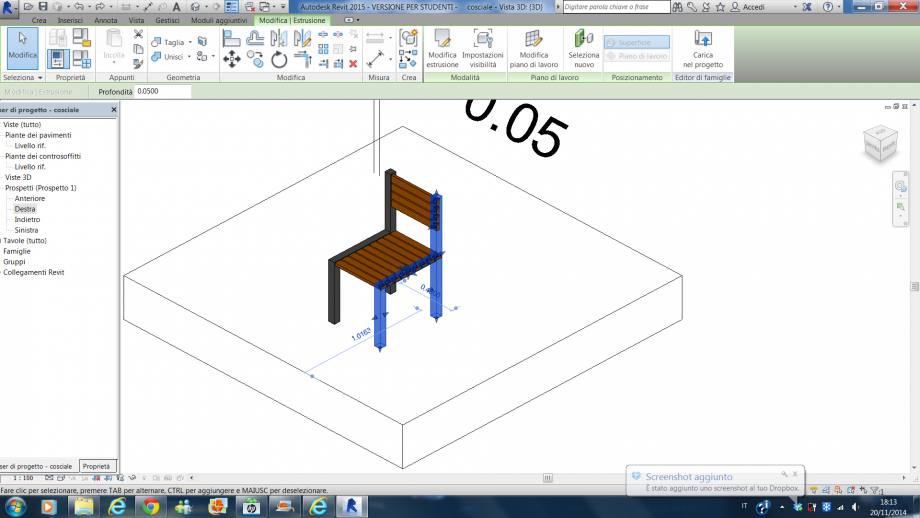
1.16
In questo modo ho potuto ottenere una sedia parametrica(1.17). In quanto ogni suo elemento è governato da parametri precisi e modificabili per ottenere variazioni sul tema. Questo permette una grande libertà di elaborazione ma anche una grande consapevolezza della struttura dell’oggetto che è stato realizzata seguendo le sue naturali fasi di costruzione e parametrizzata nelle sue dimensioni.
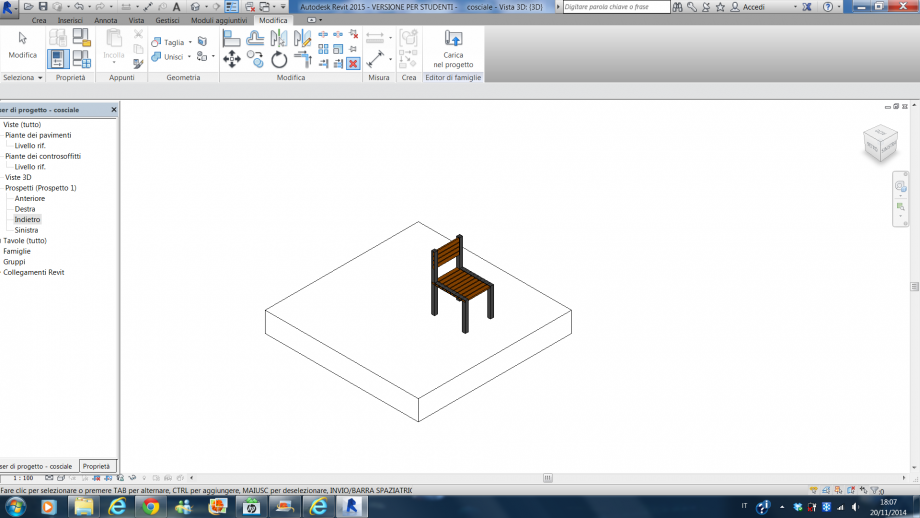
1.17
Gio, 20/11/2014 - 22:39
 eri.agnelli
Gio, 20/11/2014 - 21:44
eri.agnelli
Gio, 20/11/2014 - 21:44
Perplessità, nuove idee e questioni relative al programma mi portano a fare un nuovo post, che possa portare a galla le questioni sollevate dal post relativo alla seconda consegna, di cui riporto il link:
http://bim.rootiers.it/node/154
Le questioni che vorrei affrontare sono sostanzialmente queste:
_ Alcuni passaggi della modellazione, come anche la strutturazione del file e quindi delle "gerarchie" tra i vari componenti si sono rivelati ridondanti, macchinosi o comunque migliorabili;
_Una volta modellato il modulo base, che riproduce più o meno quello da catalogo, è interessate provare a "personalizzare" il progetto: immaginare di utilizzare lo stesso sistema di assemblaggio per montare elementi orizzontali variabili, nella forma e nella disposizione. Da questo studio si potrebbe estrapolare un abaco delle possibilità di scelta da parte dell'utente.
1. Strutturazione del file
Come suggeritomi nei commenti al post, ho proceduto a separare in due diverse famiglie l'elemento del montante da quello del ripiano, concetto più coerente con il senso dello studio, che vede delle parti variabili (i ripiani) fissarsi su degli appoggi standard (le dime).
Famiglia dei montanti
I parametri saranno le distanze fra le mensole, misura di cui si potrebbe studiare la variazione, e lo spessore della mensola, che potrebbe variare a seconda della sua grandezza o di scelte formali.
In realtà ho fatto due diverse famiglie, una per lo scaffale a 7 ripiani ed una per quello a 6. Forse ci sarebbe stato un modo per gestire tutto da un'unica famiglia con due tipi, ma non sono riuscita ad impostarlo.
Famiglia del ripiano
Il ripiano sarà concepito a partire da un generic model face based, cosicchè si possa successivamente fissare all'opportuna faccia della dima.
Vengono quindi impostati 3 diversi tipi, in cui cambia il parametro materiale, di cui ho mantenuto le tre varianti: white coating, black coating, oak veneer.
Famiglia di assemblaggio di Satellite-Hackerato
Si può quindi assemblare i due pezzi in una famiglia madre. Nella direzione della lunghezza delle dime, ho lasciato nel ripiano una tolleranza di 1mm.
2. Personalizzazione del ripiano
Ho iniziato a pensare alle possibili variazioni nel pannello. Come prima prova ho tentato di usare elementi simili nella forma nei quali, lungo l'altezza del mobile, questa varia di un parametro. Il problema è che per ora non sono riuscita ad impostare tali parametri su Revit, quindi si tratta di una variazione manuale vera e propria della forma dell'estrusione. Ecco qui qualche tentativo:
Ovviamente si può pensare anche a forme diverse, e ad altri tipi di variazioni
... to be continued
Gio, 20/11/2014 - 22:22Ciao a Tutti,
In attesa di un post più sostanzioso che sto preparando, volevo condividere con voi un altro plug in che ho recentemente sperimentato.
Premetto che questo plug in è utile principamlente a chi si occupa di Model Management, perchè risulta efficace solo quando si devono maneggiare modelli di grandi dimensioni e grandi quantità di famiglie.
Allora il Plug in si chiama BIM Manager Suite e si può scaricare qui. Ora, io non voglio mettermi a fare pubblicità ad ogni plug in che trovo in rete, ma questo ha un paio di funzioni disponibili nella versione gratuita che lo rendono molto valido che vi elenco. il lato negativo invece è che è il tipico plug in che ti offre quattro cinque funzionalità utili condite con altre venti che non servono a molto. Vi elenco solo le due che reputo fondamentali
Family tools > Delete Back Up Files: Questo cancella tutte le copie che revit fa (quelle .0001 per intenderci) dentro una selezione di cartelle. con un solo click puoi ripulire l'intera libreria (sul server dello studio le copie erano circa 500 mb)
Batch Family Loader: Questa funzione permette di caricare gruppi di famiglie dentro qualsiasi numero di file. Utilissima quando devi ricaricare una o piu famiglia dento 10-20-30 files.
In questo esempio sto ricaricando una famiglia che è nidificata in tutte le porte dello studio dentro le porte in questione, dopo averla aggiornata.Il programma apre, carica la famiglia e chiude il file automaticamente.
Ed ecco la famiglia caricata in 30 secondi, una buona oretta di lavoro almeno risparmiata.
Gio, 20/11/2014 - 18:56

